
こんにちは!momo(@illgosimply)です!
新年度始まりましたねー!勤務十●年目になり、お局的な存在になりつつある私ですが、気持ちはいつまでもフレッシュで初心を忘れない!をモットーに仕事しているつもりです…(笑)
iPhoneでblogをかけたら、もっと更新率が上がるんじゃないかといろいろ試しているのですが、まだ「これ!」といったやり方にたどり着いていません…簡単に行きませんね…
アイキャッチの画像や文字入れはアプリで解決したので、紹介します!(2018年4月時点)
Phonto 有名ですがこれ以外考えれない!
Phontoというアプリです!これはもう知らない人はいないといっていいくらい有名なアプリですよね!
zip形式でDLしたフォントをインストールできる!
すごいのは、iPhoneだけでPhontoアプリへフォントをインストールして使うことができるんです!
まず、iPhoneにPhontoをインストールした状態でお進みください。
やり方はとても簡単!今回はこちらのサイトを利用して、好みのフォントを探しダウンロードしてインストールしてみましょう!フォントをzip形式でダウンロードできるところであれば大丈夫そうです。Safariでのやり方です。
フリーフォントケンサク
好みのフォントを探し、ダウンロードサイトへ飛びます。(マキナスっていうフォントスタイリッシュでかわいいっ!)

作者HPへ飛びますので、該当のフォントのDLページを探し、使用上の注意事項やライセンス詳細を確認しダウンロードをタップ。

この画面になったら、“Phonto”で開くが出ればそれをタップ、出なかったら青い枠のその他をタップ。

その他をタップしたら、Phontoにコピーをタップ。

インストールをタップ(フォントによっては複数出てくるものがあります。それぞれタップする必要があります。)

インストールをタップ

これで、インストールできました!
インストールしたフォントを使うには
文字入力時に、下のマイフォントタブから選び、使うことができます!

好きなフォントが使えるとやっぱり嬉しい!
Phontoのプリインストールされているフォントもかわいく使いやすいのですが、自分の好きなフォントが使えるとさらに嬉しい!アイキャッチも楽しく作れちゃいます!
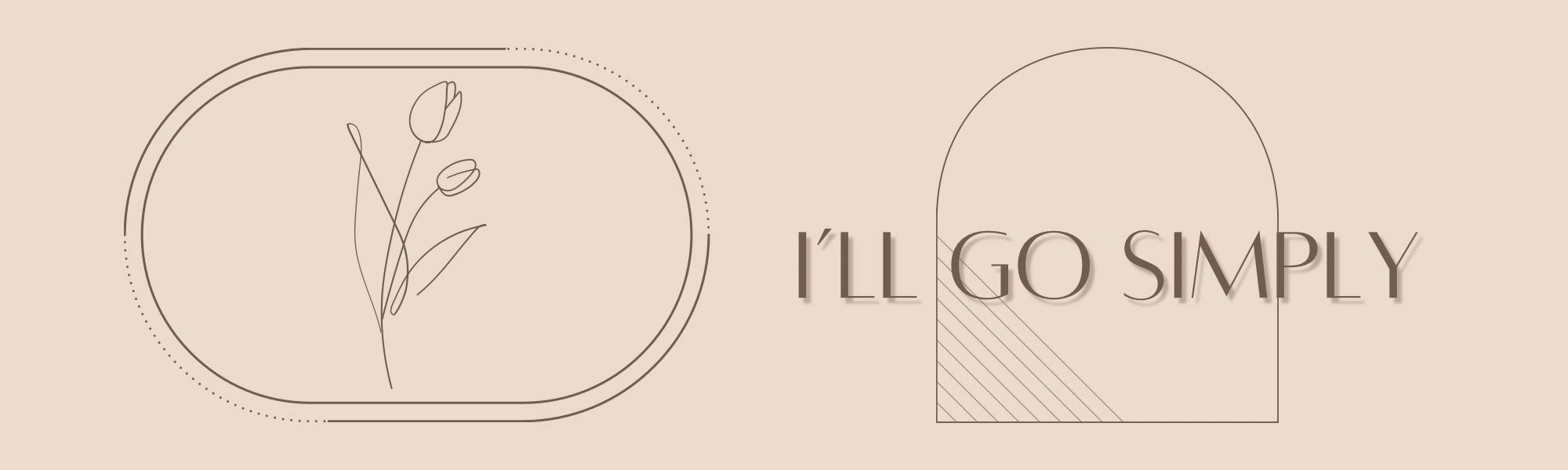





コメント